Cara Mengganti Password Gmail Yang Lupa Dengan Berbagai Metode
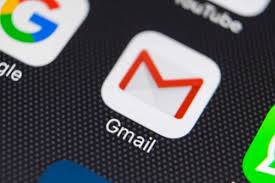
Kamu tengah mengalami masalah lupa kata sandi atau password gmail? Jangan cemas, kamu bisa ikuti panduan cara mengganti password gmail yang lupa di artikel ini. Yuk, simak selengkapnya di artikel ini!
Lupa password gmail sangatlah menyebalkan. Apalagi, jika gmail tersebut sudah digunakan sejak dulu. Jika kamu mengalami hal tersebut, jangan ragu untuk mencari tahu terlebih dahulu. Ini karena ada beberapa cara menggganti password gmail yang lupa. Pihak Google pun telah mengantisipasi hal tersebut dengan menawarkan berbagai pilihan. Misalnya dengan menjawab pertanyaan keamanan, menggunakan alamat email untuk pemulihan dan dengan nomor ponsel pemulihan. Daripada penasaran, yuk simak selengkapnya di bawah ini.
Cara Mengganti Password Gmail yang Lupa
1. Metode Pertanyaan Keamanan
sumber: support.google.com
Langkah pertama cara mengganti password gmail yang lupa adalah dengan pertanyaan keamanan. Ini merupakan langkah yang cukup mudah dan sederhana asalkan kamu tahu pertanyaan keamanan yang sebelumnya dibuat. Berikut cara mengganti password gmail yang lupa dengan metode pertanyaan keamanan.
- Akses halaman https://accounts.google.com/signin/recovery?hl=in.
- Masukkan alamat email atau nomor telepon yang digunakan untuk login ke akun Google, kemudian klik tombol berikutnya.
- Masukkan password lama yang digunakan sebelumnya.
- Setelah itu klik tombol berikutnya.
- Pada bagian ini, klik tautan coba pertanyaan yang lain.
- Klik tautan coba pertanyaan yang lain sampai muncul laman pertanyaan keamanan.
- Masukkan jawaban dari pertanyaan keamanan yang pernah dibuat sebelumnya.
- Jika sudah, klik tombol berikutnya untuk melanjutkan.
- Pada halaman berikutnya, masukkan bulan dan tahun akun gmail dibuat, kemudian klik tombol berikutnya.
- Langkah terakhir, apabila bulan dan tahun yang dimasukkan benar, kamu akan diminta untuk memasukkan passoword baru.
- Setelah memasukkan password baru, coba login kembali ke akun gmail menggunakan password yang telah kamu buat.
2. Metode Alamat Email Pemulihan
sumber: wikihow.com
Cara mengganti password gmail yang lupa selanjutnya adalah dengan alamat email pemulihan. Hal ini bisa jadi alternatif jika cara pertama gagal dilakukan. Hanya saja, kamu harus pernah menambahkan alamat email lain di akun Google kamu dan memiliki akses ke akun email pemulihan tersebut. Berikut cara mengganti password gmail yang lupa dengan metode email pemulihan.
- Akses halaman https://accounts.google.com/signin/recovery?hl=in.
- Masukkan alamat email dan klik tombol berikutnya.
- Kamu akan melihat halaman untuk memasukkan password.
- Klik tautan coba pertanyaan yang lain.
- Setelahnya akan muncul kolom isian untuk memasukkan alamat email pemulihan. Masukkan alamat email pemulihan kamu di sini. Jika tidak muncul, klik tautan coba pertanyaan yang lain sampai kamu menemukan halaman email pemulihan.
- Klik tombol kirim untuk melanjutkan.
- Akan tampil kolom isian untuk memasukkan kode verifikasi yang dikirimkan ke alamat email pemulihan.
- Buka akun email pemulihan melalui browser berbeda jika menggunakan email gmail.
- Setelah itu, cek email Kode Verifikasi Google.
- Kamu akan menemukan kode verifikasi yang dikirimkan oleh Google.
- Kembali lagi ke halaman untuk memasukkan kode verifikasi.
- Masukkan 6 digit kode tersebut, kemudian klik tombol berikutnya.
- Akan tampil halaman untuk memasukkan password baru.
- Masukkan password baru kamu sebanyak dua kali, kemudian klik tombol ubah sandi.
- Apabila password yang kamu masukkan telah sesuai dengan aturan dari Google, proses reset lupa password gmail sudah berhasil.
3. Metode Nomor Telepon Pemulihan
sumber: lifewire.com
Opsi terakhir yang bisa kamu pilih sebagai cara mengganti password email yang lupa adalah dengan nomor telepon pemulihan. Cara ini hanya memerlukan nomor telepon yang telah sebelumnya kamu tambahkan di akun Gmail. Berikut cara mengganti password gmail yang lupa dengan metode nomor telepon pemulihan.
- Kunjungi alamat https://accounts.google.com/signin/recovery?hl=in.
- Masukkan alamat email kamu dan klik tombol berikutnya.
- Pada halaman selanjutnya, jika diminta untuk memasukkan password yang pernah kamu gunakan silakan klik link coba pertanyaan yang lain sampai tampil halaman verifikasi melalui ponsel.
- Masukkan nomor ponsel kamu dengan lengkap dan benar.
- Kemudian klik tombol kirim SMS.
- Cek pesan yang masuk ke nomor tersebut, kemudian masukkan kode yang diterima pada kolom isian verifikasi kode.
- Klik tombol berikutnya untuk melanjutkan.
- Selanjutnya kamu akan melihat halaman untuk mengubah password gmail.
- Masukkan password baru sebanyak dua kali, kemudian klik tombol ubah sandi.
Semoga penjelasan tersebut bermanfaat, ya.
Artikel Terkait
- Tutorial Miniatur Kolam Ikan Mujair || Go Royong With Bintang Hebat
- Membuat Kolase Domba || Go Royong With Bintang Hebat
- Cara Cepat Perkalian 9 dengan Jarimatika
- Perkalian Cepat 6 sampai 10 menggunakan Jarimatika
- Tutorial Menggunakan Corel Draw buat yang Lagi Belajar Desain Grafis
- Tutorial Make Up Sederhana Bikin Kamu Cantik Memesona
- CARA MEMBUAT KOLASE YANG MUDAH DARI BIJI-BIJIAN
- Ide Kreasi DIY Barang Bekas yang Unik dan Simpel
- Hand Sanitizer dan Obat Kumur Daun Sirih
- Ini 8 Jenis Mi Khas Asia yang Patut Kamu Ketahui


